A veces me pregunto si soy gilipollas. Luego me acabo la cerveza y recuerdo que lo soy.
A veces me olvida, está bien recordarlo.

Sep 20 2014
A veces me pregunto si soy gilipollas. Luego me acabo la cerveza y recuerdo que lo soy.
A veces me olvida, está bien recordarlo.
Sep 18 2014
Acabo de crear el blog de aula de este año y me he encontrado que las páginas de categorías aparecían con un hermoso error 404
La solución consiste, simplemente, en actualizar la estructura de los permalinks en «Ajustes > Enlaces permanentes». Al guardar los cambios desaparecerá el error.
Ago 05 2014
Leí a @superbecario que un hijo de Aznar y un sobrino de Felipe González son socios en una start-up:
Luego se quejan de que eso de la casta es una simplificación, es populismo y tal.
Cada día estoy más convencido de que hay que echarles. No es que el bipartidismo sea malo per se, pero en España estamos cada vez mas cerca del pacto PPSOE, con unos intereses que no son los nuestros y me da que solo Podemos, a los que no voté y no creo que vote, puede ser la solución a corto plazo.
May 25 2014
Cómo no te voy a querer,
cómo no te voy a querer,
si eres campeón de Europa
por décima vez.
No voy a analizar la métrica porque no hay por dónde coger la copla.
Simplemente pensaba anoche que menudo madridismo resultadista que hace que los fans le quieran no por su juego o por sus «valores» (como si un club de fútbol profesional los tuviera), sino porque gana.
Vi la final en un bar repleto de madridistas junto a un grupo de amigas que pasan mayormente del fútbol pero querían animar al Atleti, la épica de David contra Goliat. Fue incómodo, por decir algo. No hubo hermandad entre aficiones y esas polladas.
Pero miraba a los madridistas y veía a adultos frustrados, alienados, a los que la vida no debe de darles muchas satisfacciones fuera del fútbol. Y pensaba que realmente el fútbol es el opio del pueblo. Pero porque el pueblo necesita opio para seguir adelante.
May 21 2014
Hay días en que uno lo intenta. Que no quiere ponerse antisistema. Que trata de ponerse en el lugar del otro.
Y cuando leo que un hincha se libra de ser mesa electoral porque tiene entradas para la final de la Shempions, uno trata de razonar por qué le han dado permiso. Y pienso que, claro, hay un perjuicio económico y que la entrada es cara y, al ser nominal no se puede revender, al menos oficialmente.
Y luego uno recuerda que el partido es el día anterior. Y que en coche no se tardan ni6 horas (según Google Maps) en viajar de Lisboa a Madrid.
Y vuelve a perder la fe en esta sociedad.
May 03 2014
Ya escribí alguna vez sobre el feísmo cuando hice el Camino de Santiago, pero esto que saca La Voz de Galicia es droja de la buena: Nuevos ejemplos de feísmo gallego.
Los paréntesis del título demuestran que cada vez confío más en la capacidad del ser humano de superarse a sí mismo.
Abr 03 2014
Acaba de llegar mi flamante capricho, un Nexus 5. Como homenaje a mi anterior móvil, rescato esta entrada que tenía en borradores sobre cómo hacer root en el LG L5 (versión E-610).
Ya que estoy trasteando con el móvil, voy a dejar constancia de lo que hago y así, si tengo que volver a hacerlo, ya lo tengo bien y por escrito. Paradójicamente, aunque Android es Linux, no se puede casi hacer cosas desde una distribución Linux, así que toca hacerlo desde Windows.
Lo primero que hay que hacer es instalar los drivers. Primero intenté hacerlo desde la web de LG, pero me dio un error más adelante. Si es tu caso, prueba primero a reiniciar el ordenador y, si sigue dando fallo, bájate los drivers desde Softpedia.. Una vez descargado, lo ejecutas, le das permiso, seleccionas idioma y lo instalas.
No pide que reinicies, sorprendentemente. Si no lo has hecho antes, tienes que activar en el móvil el modo de Depuración USB. Para ello, vas a Ajustes > Opciones del desarrollador (si te sale un aviso, acéptalo, es normal) > Depuración USB. Comprueba que marcas la casilla. Una vez has hecho esto, puedes conectar el móvil al ordenador.
Cuando lo conectas con un cable USB, deberían instalarse los drivers (los mensajes de error son de mi impresora, los importantes son los de LG y LGE).
Este es un buen momento para hacer una copia de seguridad. Este tutorial no va de eso, así que no lo explicaré.
Más descargas que tienes que hacer: un software de LG que sirve para flashear (instalar cosas, para entendernos) desde el ordenador. Se puede conseguir en varios sitios, yo lo bajé de aquí. Como explica el archivo Readme, al abrirlo hay que instalar primero el paquete msxml.msi, con la configuración estándar. Si el sistema te pregunta, dale permiso para ejecutarse.
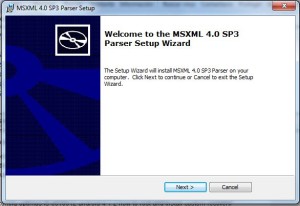 Una vez hecho esto, desconectamos el móvil si lo teníamos con el cable, lo apagamos y lo encendemos en modo de emergencia. Para ello, apretamos el botón de bajar el volumen y, sin soltarlo, lo volvemos a conectar con el ordenador mediante el cable USB. Aparece en la pantalla el logo de LG, dos flechas y la frase «Download is in progress. Do not disconnect cable». Vamos a la carpeta donde hemos extraído el archivo KDZ_FW_UPD.exe y lo ejecutamos como administrador (clic derecho sobre él y selecionamos la opción correspondiente). Si hace falta, escribimos nuestra contraseña. Debemos seleccionar el tipo como 3GQCT y el modo como DIAG:
Una vez hecho esto, desconectamos el móvil si lo teníamos con el cable, lo apagamos y lo encendemos en modo de emergencia. Para ello, apretamos el botón de bajar el volumen y, sin soltarlo, lo volvemos a conectar con el ordenador mediante el cable USB. Aparece en la pantalla el logo de LG, dos flechas y la frase «Download is in progress. Do not disconnect cable». Vamos a la carpeta donde hemos extraído el archivo KDZ_FW_UPD.exe y lo ejecutamos como administrador (clic derecho sobre él y selecionamos la opción correspondiente). Si hace falta, escribimos nuestra contraseña. Debemos seleccionar el tipo como 3GQCT y el modo como DIAG:
Pulsamos en el icono de la carpeta, lo buscamos y seleccionamos el archivo 20d+root + cwm.kdz. Pulsamos el botón «Launch software update» y esperamos un rato bastante largo, varios largos minutos.Cuando el móvil se apaga, podemos desconectarlo y encenderlo. Saldrá una ventana diciendo que está actualizando aplicaciones (20 en mi caso, no sé si será lo normal porque la anterior vez que hice esto sólo decía que eran 3). Ya tenemos el teléfono con Jelly Bean (Android 4.1.2).
Fuente: Androidteeen
Mar 22 2014
Pero, eh, los perroflautas violentos antisistema son los que marchan.
Feb 21 2014
Estoy viendo con cierto asombro que en Twitter hay una campaña iniciada, es de suponer, por los clientes de Pepephone en la que se ofrecen a pagar su SIM.
¿Lo qué? Lo explico. Resulta que Pepephone es una operadora virtual, no tiene red propia sino que alquila las antenas a otra empresa. Y desde que empezó a funcionar trabajaba con Vodafone. Pero lleva más de medio año intentando que esta empresa les dé servicio 4G y no lo han conseguido, así que han decidido mandarles al carajo y pasarse a Yoigo, que sí les dan la opción del LTE.
Los expertos en mercadotecnia dicen que esto es una cagada. Vodafone es una marca mucho más fuerte que Yoigo y, además, Vodafone se puede enrocar y puede obligar a Pepephone a que tenga que cambiar todas y cada una de las tarjetas SIM de sus usuarios, con un coste estimado de 3 millones de euros.
Bien, pues Pepephone no ha cedido al chantaje (no tiene otro nombre) de Vodafone y se va a Yoigo. Y resulta que los clientes se están ofreciendo a pagar de su bolsillo el cambio. ¿Por qué? Porque ven que Pepephone es una empresa que se preocupa por ellos, que los cuida y que está dispuesta a perder dinero para dar un mejor servicio a sus clientes.
Una empresa así se merece una oportunidad. Yo no soy cliente, estoy en Simyo (que es otra operadora virtual) pero echaré un vistazo a sus tarifas. Porque una empresa que no se preocupa de conseguir clientes nuevos sino de cuidar a los que tiene se merece algo. Y eso es lo que piensan los (supongo que tampoco demasiados) clientes que han creado ese hashtag.
Esto crea imagen de marca, esto fideliza a tus clientes. Esto es tratar a tus clientes como adultos. Y la pena es que nadie seguirá su ejemplo.
Comentarios recientes